
4.9. Редактирование точечных, линейных и полигональных тем
Редактирование созданных точечных, линейных и полигональных цифровых слоев карты выполняется стандартными средствами ArcMap.
П
Рис.4.9.1 Диалоговое
окно «Замыкание»
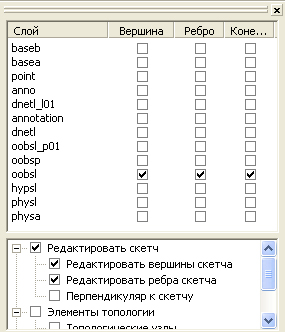
В перечисленных вариантах замыкания рекомендуем не активировать функцию «Перпендикуляр к скетчу», т.к. программа будет в определенных случаях замыкать объект по перпендикуляру, что довольно часто не соответствует замыслу геолога в работе над геологической картой.
Поочередно разберем способы редактирования каждой геометрической темы. Только вначале вспомним основные инструменты, на которые стоит обратить внимание при редактировании любой геометрии (рис. 4.9.2, 4.9.3.).
Рис. 4.9.2. Вид панели
«Редактор»
и основные функции вкладок.
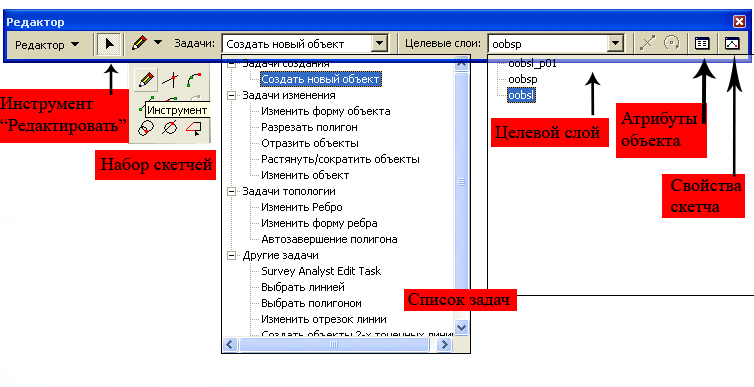

Рис. 4.9.3. Вид панели
«Инструменты».
1. Увеличить/ Уменьшить
2. Фиксированное уменьшение/ увеличение
3. Переместить
4. Полный экстент
4. Предыдущий/ Следующий экстент
6. Выбрать объекты/ Очистить выбранные объекты
7. Выбрать элементы
8. Идентифицировать
9. Найти
10.Перейти к точке с координатами XY
11.Измерить
Теперь рассмотрим последовательно возможности установок «задач» на панели «Редактор», некоторые функции являются общими как при работе с полигональными, линейными и точечными темами.
1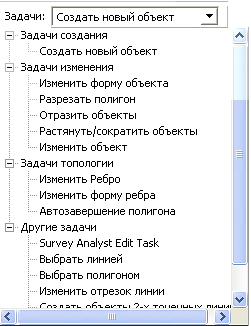 .
«Создать новый объект» -
создание с помощью скетча точечного,
линейного, полигонального объектов.
.
«Создать новый объект» -
создание с помощью скетча точечного,
линейного, полигонального объектов.
2. «Изменить форму объекта» - при помощи скетча можно изменить форму объекта, функция активна при выделенном объекте. Актуально для линейной и полигональной тем. В случае изменения формы полигонального объекта параметры соседнего не изменяются автоматически, что есть топологическая ошибка, в этом случае советуем воспользоваться инструментом «Вырезать» (см. по тексту).
3. «Разрезать полигон» - скетчем проводится виртуальная линия, на всем протяжении которой все полигональные объекты будут «разрезаны». Функция активна при выделенном (ых) объекте (ах). Вновь созданные объекты имеют атрибутивную информацию начального объекта.
4
Рис. 4.9.4 Контекстное
меню «Задачи»
4. «Растянуть/ Сократить объекты» - активна для выделенных линейных тем, скетчем – линией выставляется степень сокращения или растяжения объекта.
6. «Изменить объект» - используется при работе с линейными и полигональными темами, при активации этого инструмента выделенный объект отображается с составляющими его вертексами (вершинами), тем самым они подвергаются редактированию (перемещение, удаление, создание). Аналогично эта функция вызывается двойным щелчком по объекту инструментом «Редактировать. Чтобы избежать случайного перемещения объекта при выделении воспользуйтесь функцией «Допуск перемещения курсора» («Редактор» - «Опции» - «Общие»).
И
Рис. 4.9.5 Инструмент
«Пересечь»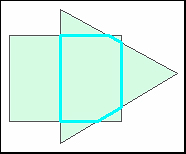
И
Рис.4.9.6 Инструмент
«Слияние»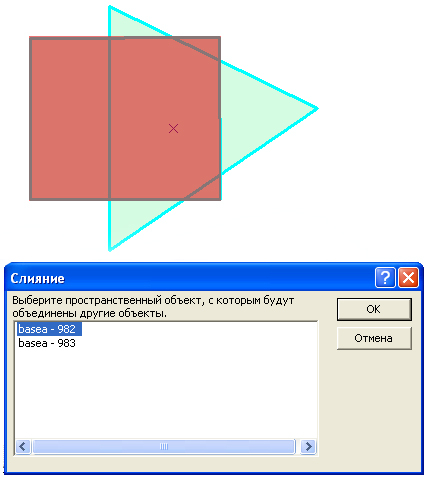

Инструмент «Объединение»
Аналогичный инструменту «Пересечение»; разница только в том, что наследуется общая площадь.
Рис.4.9.7 Инструмент
«Объединение»
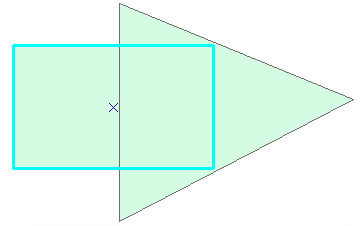
Инструмент «Вырезать»: На иллюстрации продемонстрированы три примера при работе с этим инструментом, в зависимости от комбинации вводимых параметров их может быть и больше. Используется этот инструмент, когда надо прорезать объект для того, чтобы «вскрыть» нижележащий или, наоборот,
«
Рис.4.9.8. Инструмент
«Вырезать»
Также при выделении одного полигонального объекта активен инструмент «Буфер», принцип работы аналогичен описанному при работе с линейными объектами (см. «Редактирование линейной темы»).
Обратите свое внимание на набор инструментов панели «Расширенного редактирования» (Редактор – Дополнительные функции редактирования – Расширенное редактирование).
Рис.4.9.9 Панель
«Расширенное редактирование»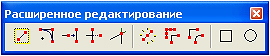
![]() - инструмент
«Копировать объекты». При
выделении объекта (линейного и
полигонального) прямоугольником задаем
размер и расположение копии, в случае
копирования задается только расположение
копии объекта.
- инструмент
«Копировать объекты». При
выделении объекта (линейного и
полигонального) прямоугольником задаем
размер и расположение копии, в случае
копирования задается только расположение
копии объекта.
![]() - инструмент
«Сопряжение». При последовательном
выделении линий, которые должны окраситься
в синий цвет, появится результат
сопряжения, который регулируется
вручную.
- инструмент
«Сопряжение». При последовательном
выделении линий, которые должны окраситься
в синий цвет, появится результат
сопряжения, который регулируется
вручную.
![]() - инструмент
«Растянуть». Необходимые условия:
выделяется объект, к которому будет
выполнена команда, при этом будет продлен
сегмент двух последних вертексов (т.е.
не перпендикуляр).
- инструмент
«Растянуть». Необходимые условия:
выделяется объект, к которому будет
выполнена команда, при этом будет продлен
сегмент двух последних вертексов (т.е.
не перпендикуляр).
![]() - инструмент
«Сократить». Сокращает длину
линейного объекта до точки пересечения
с линейным, полигональным или точечным
объектами. Инструмент активен при
выделении объекта - границы. После выбора
инструмента выделите участок линейного
объекта, который надо сократить.
- инструмент
«Сократить». Сокращает длину
линейного объекта до точки пересечения
с линейным, полигональным или точечным
объектами. Инструмент активен при
выделении объекта - границы. После выбора
инструмента выделите участок линейного
объекта, который надо сократить.
![]() - инструмент
«Пересечение линий». Разбивает на
четыре объекта две линии по точке
пересечения. После активации инструмента
выберите последовательно пересекающиеся
линии (должны окраситься в синий цвет),
далее появится метка на пересечении,
подтвердите действие выбором точки
пересечения. В случае если линии имеют
несколько точек пересечения, то выберите
необходимую точку для разбиения объектов.
- инструмент
«Пересечение линий». Разбивает на
четыре объекта две линии по точке
пересечения. После активации инструмента
выберите последовательно пересекающиеся
линии (должны окраситься в синий цвет),
далее появится метка на пересечении,
подтвердите действие выбором точки
пересечения. В случае если линии имеют
несколько точек пересечения, то выберите
необходимую точку для разбиения объектов.
![]() - инструмент
«Раздробить составной объект».
Используется для раздробления сложных
объектов, т.е. объекты, состоящие из двух
и более фигур, которые могут также и не
пересекаться в пространстве.
- инструмент
«Раздробить составной объект».
Используется для раздробления сложных
объектов, т.е. объекты, состоящие из двух
и более фигур, которые могут также и не
пересекаться в пространстве.
![]() - инструмент
«Генерализовать». Убирает
лишние вертексы (вершины), которые не
воздействуют прямым образом на геометрию
объекта (линейного или полигонального).
- инструмент
«Генерализовать». Убирает
лишние вертексы (вершины), которые не
воздействуют прямым образом на геометрию
объекта (линейного или полигонального).
При активации инструмента появится диалоговое окно «Максимально допустимый сдвиг», то есть расстояние сдвига вертекса (вершины), не рекомендуем выставлять значения более 5-10, так как инструмент может существенно изменить геометрию объекта. Также можно вводить значения меньше единицы (через запятую).
![]() - инструмент
«Сгладить». Добавляет вертексы,
при этом сглаживает острые участки
линейных и полигональных объектов.
Диалоговое окно аналогично при работе
с инструментом «Генерализовать» и,
соответственно, те же рекомендации при
вводе значений в диалоговом окне.
- инструмент
«Сгладить». Добавляет вертексы,
при этом сглаживает острые участки
линейных и полигональных объектов.
Диалоговое окно аналогично при работе
с инструментом «Генерализовать» и,
соответственно, те же рекомендации при
вводе значений в диалоговом окне.
![]() - инструменты
«Прямоугольник» и «Круг». Создание
правильных фигур соответствующей
геометрии. В зависимости от выбора
целевого слоя объект будет записан в
качестве полигонального или линейного
объекта.
- инструменты
«Прямоугольник» и «Круг». Создание
правильных фигур соответствующей
геометрии. В зависимости от выбора
целевого слоя объект будет записан в
качестве полигонального или линейного
объекта.
